Bạn đang tìm kiếm hướng dẫn ghép mây trời vào ảnh cực chất bằng Snapseed, là app ghép mây vào ảnh trên điện thoại được nhiều người sử dụng hiện nay. Bài viết dưới đây sẽ hướng dẫn cho các bạn cách ghép mây vào ảnh bằng Snapseed cực nhanh, đơn giản.
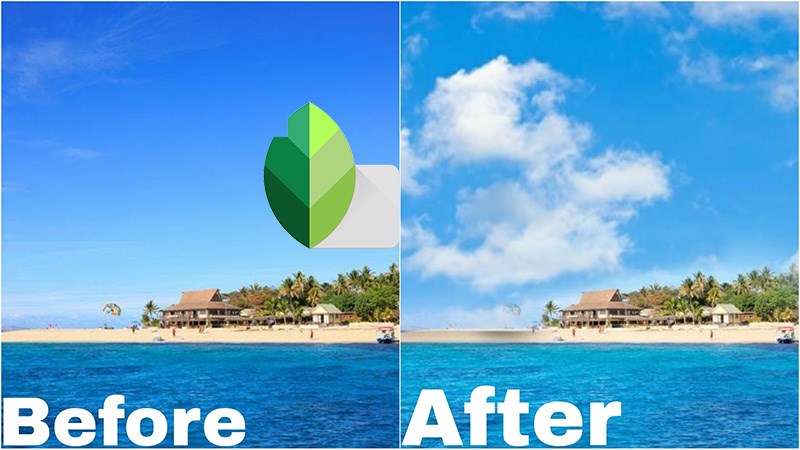
Cách ghép mây vào ảnh bằng Snapseed cực nhanh, đơn giản
Xem thêm: Chỉnh bầu trời xanh bằng snapseed
Cách ghép ảnh mây trời vào ảnh bằng Snapseed trên điện thoại
Hướng dẫn nhanh
- Mở ứng dụng Snapseed, nhấn vào biểu tượng dấu cộng > Chọn ảnh cần ghép mây trời.
- Chọn CÔNG CỤ > Chọn Phơi sáng kép.
- Nhấn vào biểu tượng thêm ảnh > Chọn ảnh đám mây muốn ghép vào ảnh đã thêm trước đó.
- Di chuyển, căn chỉnh hình đám mây đè lên phần bầu trời của ảnh.
- Nhấn vào biểu tượng giọt nước và kéo đến hết thanh trượt sang phải như ảnh > Chọn biểu tượng dấu tích.
- Nhấn vào biểu tượng ở góc trên bên phải > Chọn Xem chỉnh sửa.
- Chọn Phơi sáng kép > Chọn biểu tượng ở giữa.
- Sử dụng ngón tay quét phần bầu trời vừa mới ghép mây > Chọn biểu tượng dấu tích ở góc dưới bên phải.
- Chọn Xuất.
- Chọn Lưu để tải ảnh về máy.
Hướng dẫn chi tiết
Bước 1: Mở ứng dụng Snapseed, nhấn vào biểu tượng dấu cộng > Chọn ảnh cần ghép mây trời.
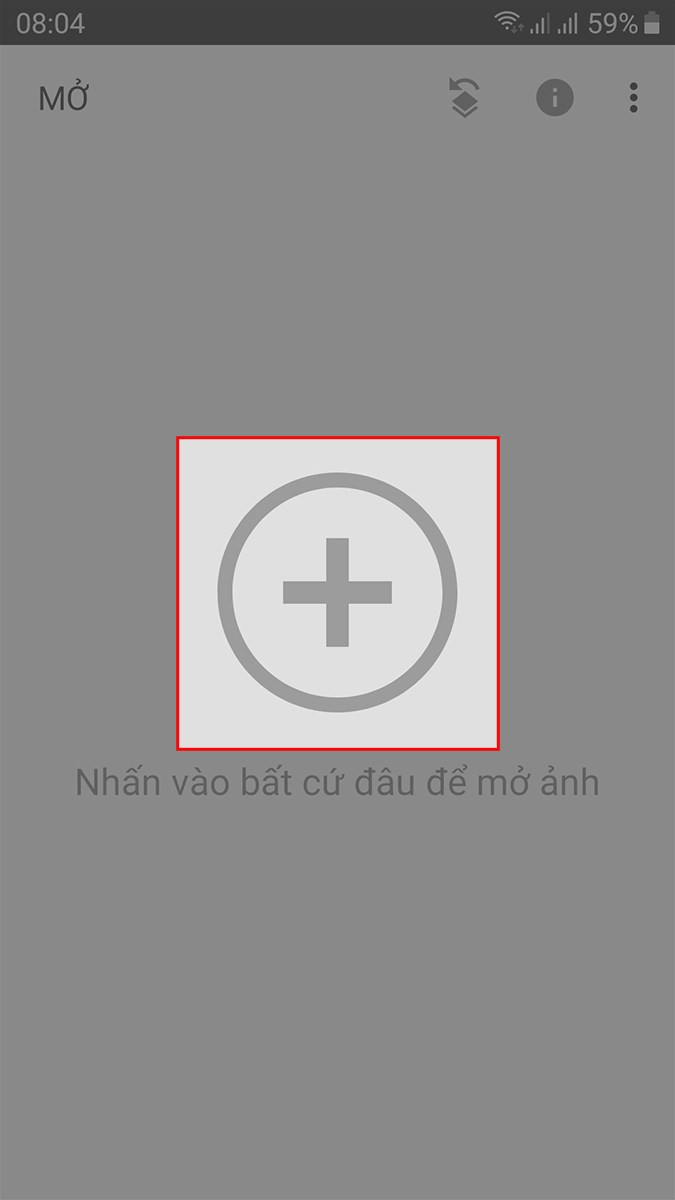
Nhấn vào biểu tượng dấu cộng > Chọn ảnh cần ghép mây trời
Bước 2: Chọn CÔNG CỤ.
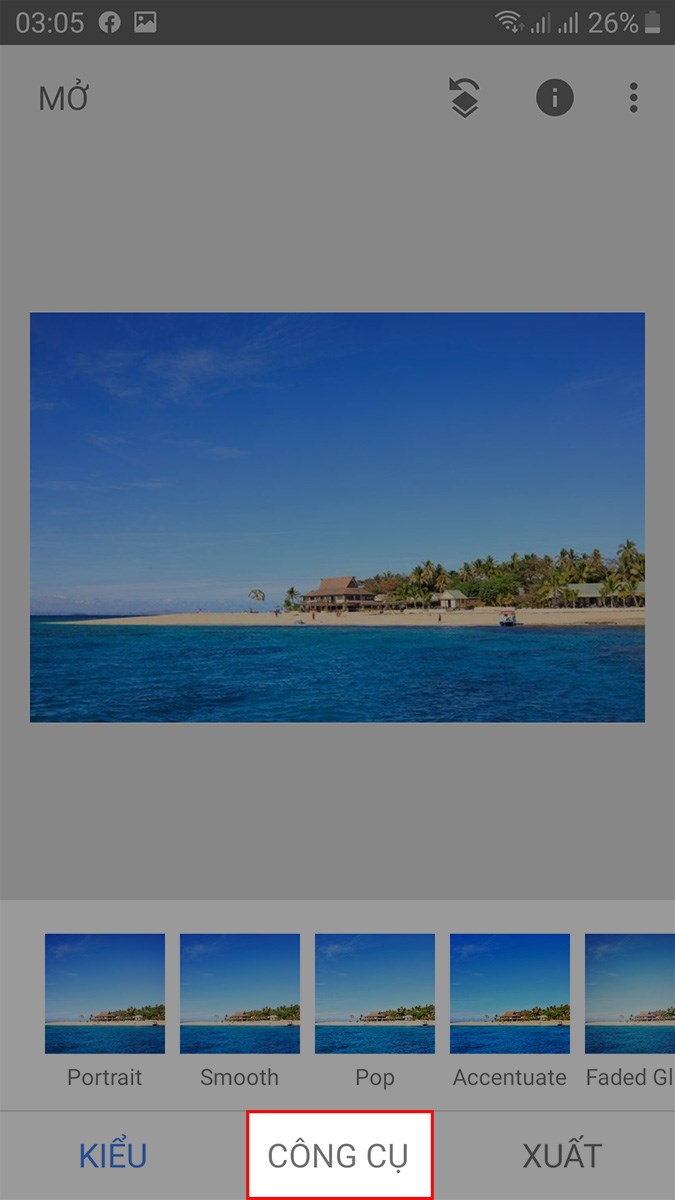
Chọn CÔNG CỤ
Bước 3: Chọn Phơi sáng kép.
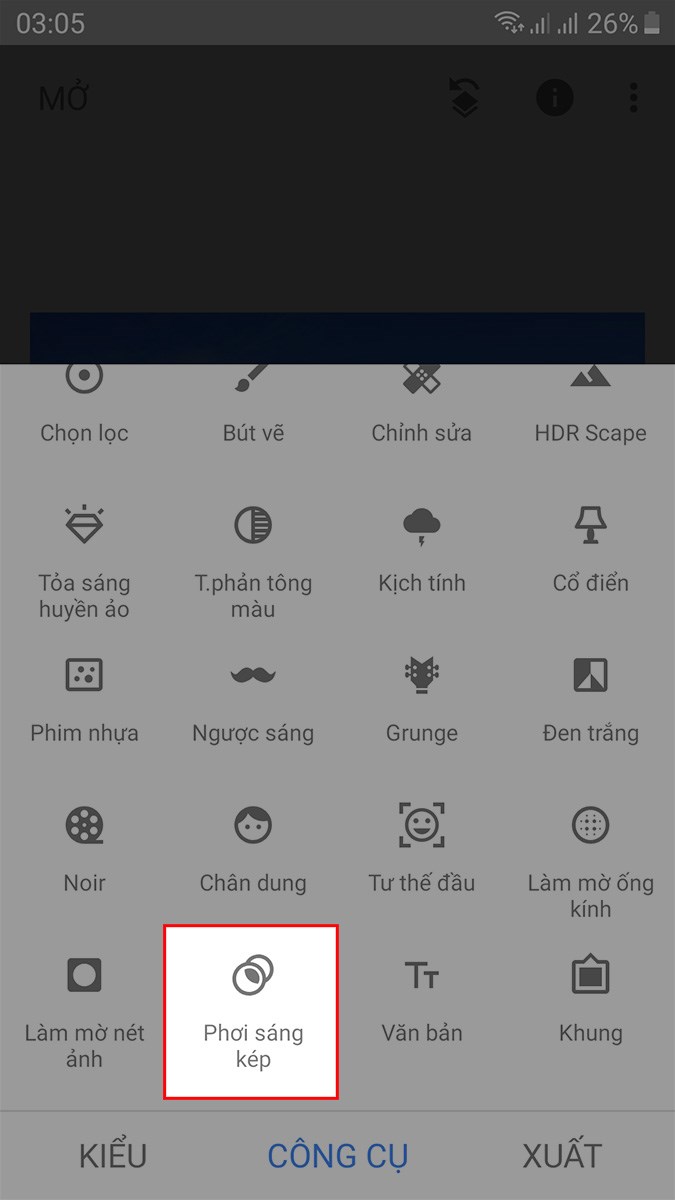
Chọn Phơi sáng kép
Bước 4: Nhấn vào biểu tượng thêm ảnh > Chọn ảnh đám mây muốn ghép vào ảnh đã thêm trước đó.
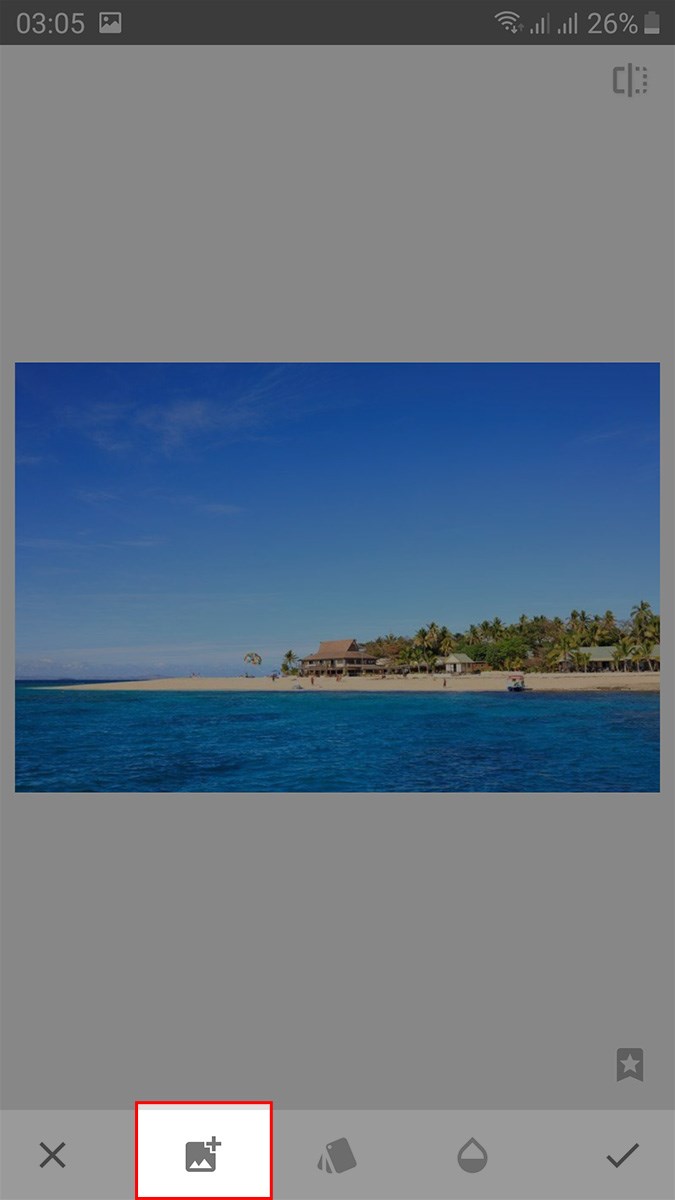
Nhấn vào biểu tượng thêm ảnh > Chọn ảnh đám mây muốn ghép vào ảnh đã thêm trước đó
Bước 5: Di chuyển, căn chỉnh hình đám mây đè lên phần bầu trời của ảnh.
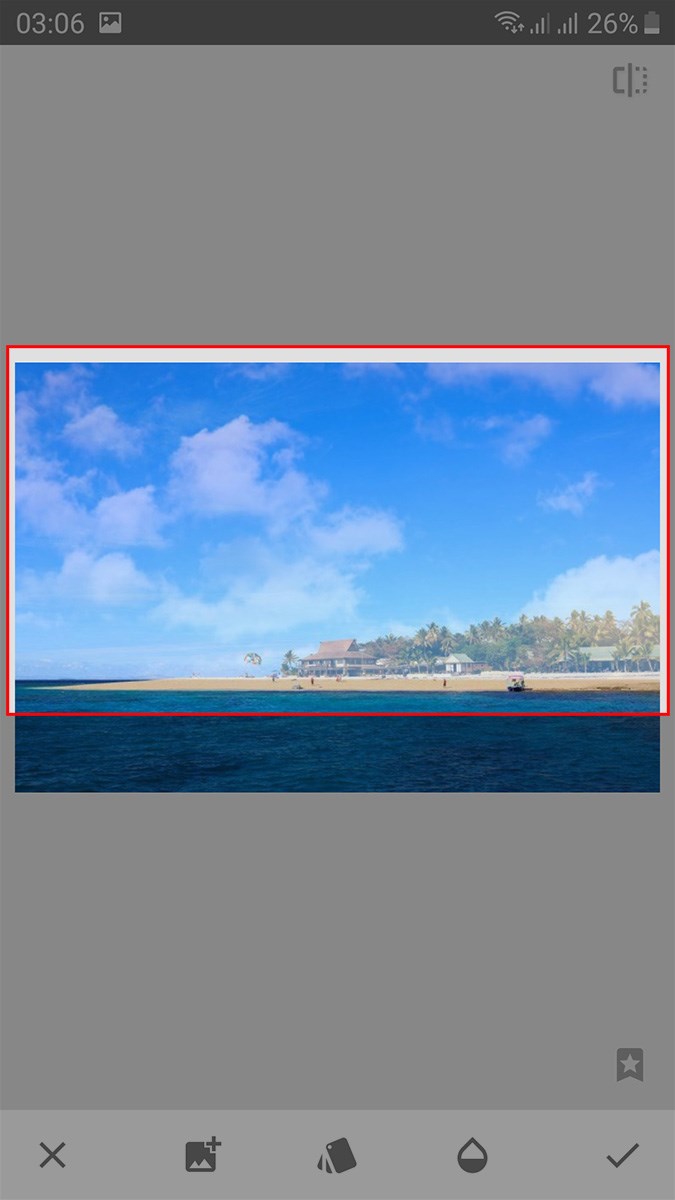
Đọc thêm: Kỹ thuật đo App vẽ chân mày theo tỉ lệ vàng chuẩn nhất
Di chuyển, căn chỉnh hình đám mây đè lên phần bầu trời của ảnh
Bước 6: Nhấn vào biểu tượng giọt nước và kéo đến hết thanh trượt sang phải như ảnh.
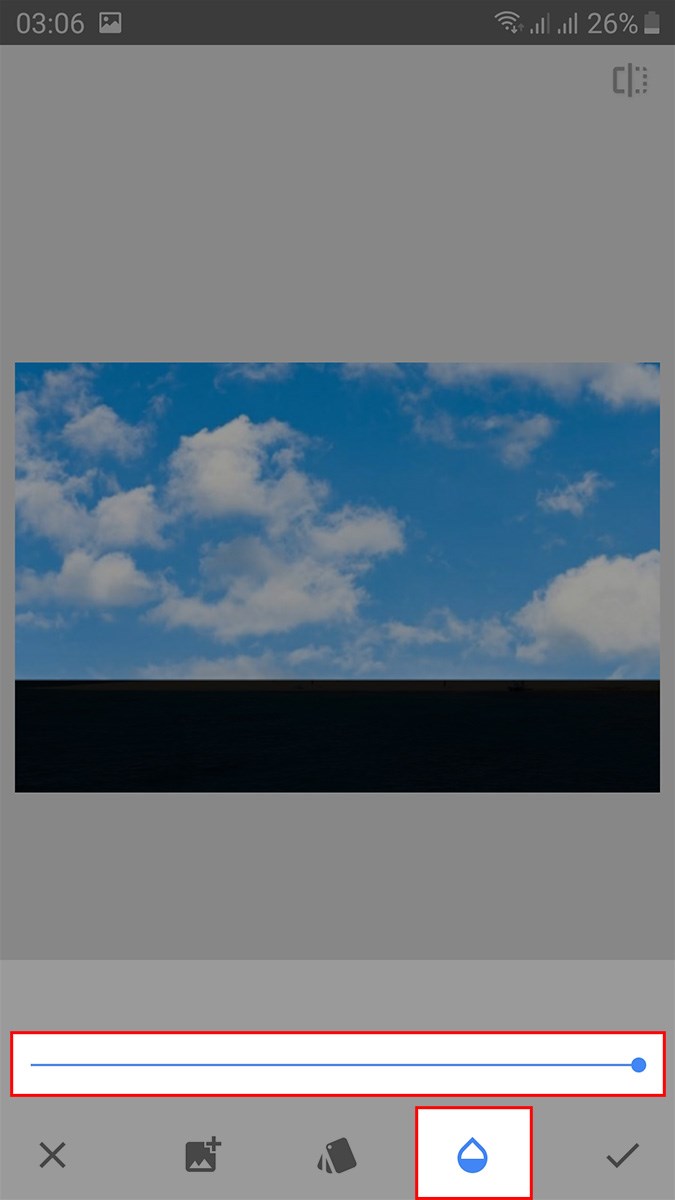
Nhấn vào biểu tượng giọt nước và kéo đến hết thanh trượt sang phải như ản
Chọn biểu tượng dấu tích ở góc dưới bên phải.
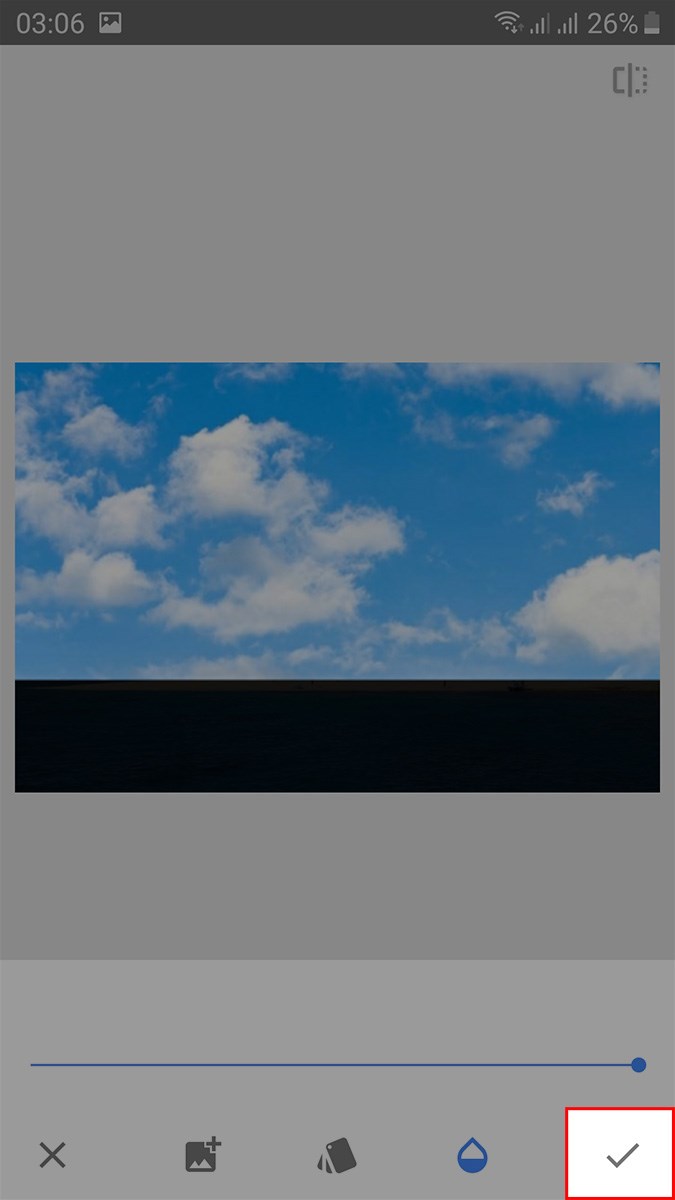
Chọn biểu tượng dấu tích ở góc dưới bên phải
Bước 7: Nhấn vào biểu tượng ở góc trên bên phải > Chọn Xem chỉnh sửa.
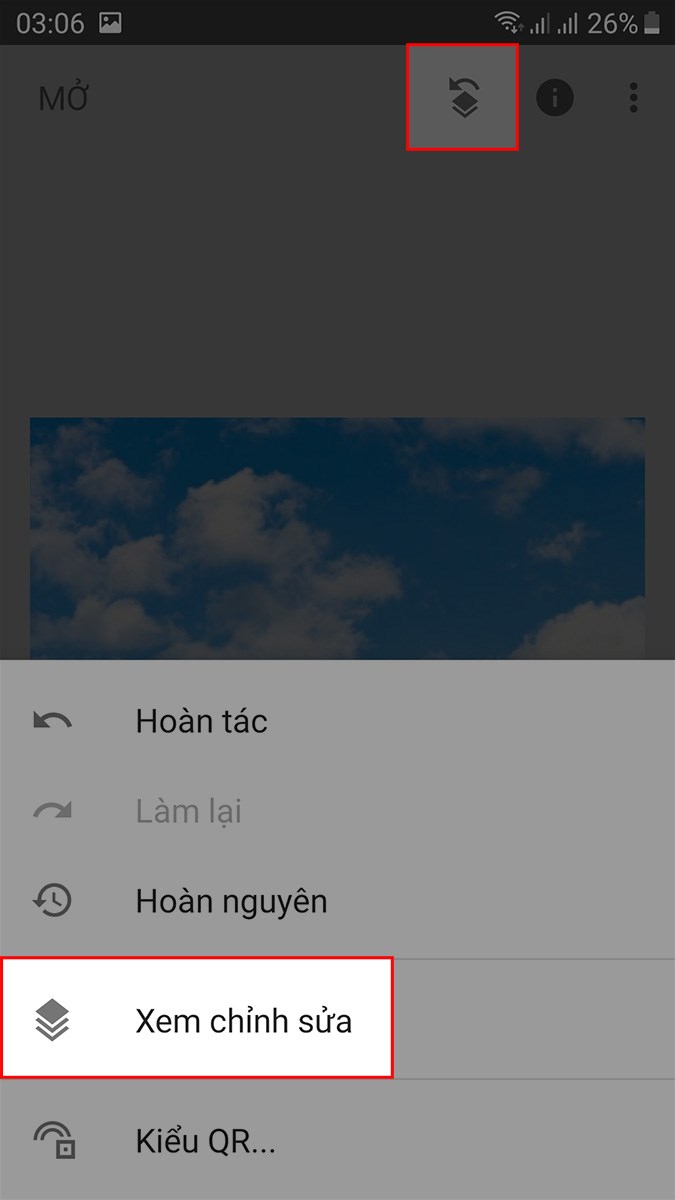
Nhấn vào biểu tượng ở góc trên bên phải > Chọn Xem chỉnh sửa
Bước 8: Chọn Phơi sáng kép > Chọn biểu tượng ở giữa.

Chọn Phơi sáng kép > Chọn biểu tượng ở giữa
Bước 9: Sử dụng ngón tay quét phần bầu trời vừa mới ghép mây > Chọn biểu tượng dấu tích ở góc dưới bên phải.
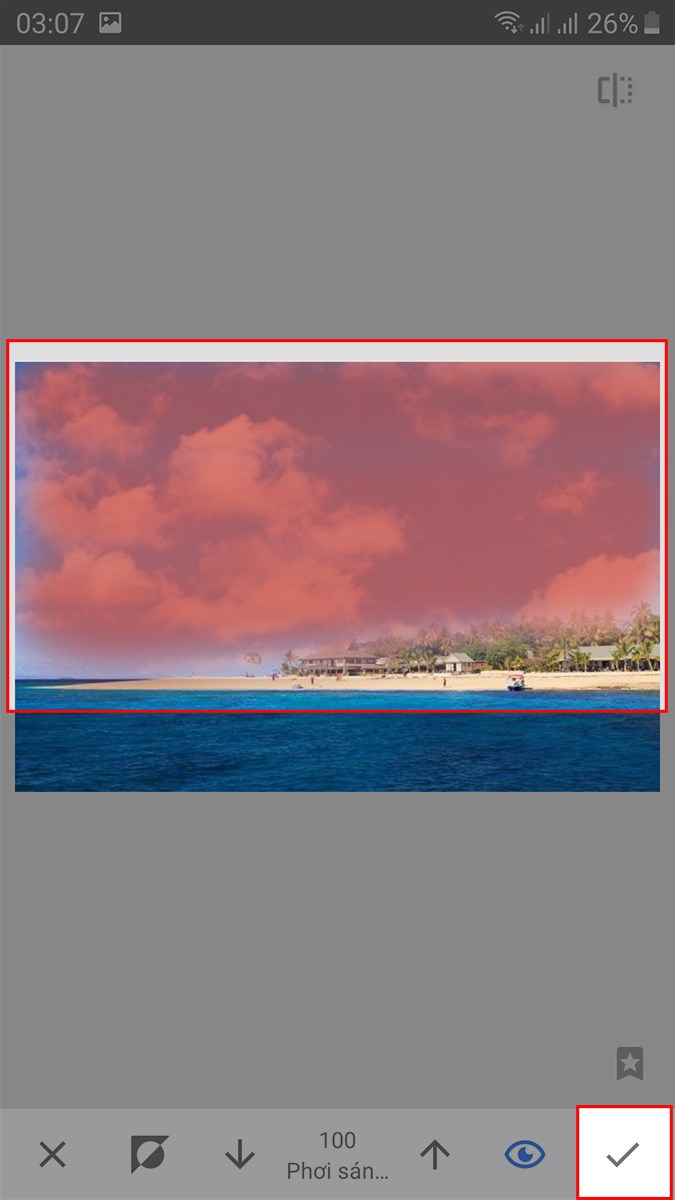
Sử dụng ngón tay quét phần bầu trời vừa mới ghép mây > Chọn biểu tượng dấu tích
Đọc thêm: Top 15 game Nintendo DS (NDS) hay và đáng chơi nhất
Bước 10: Chọn Xuất.
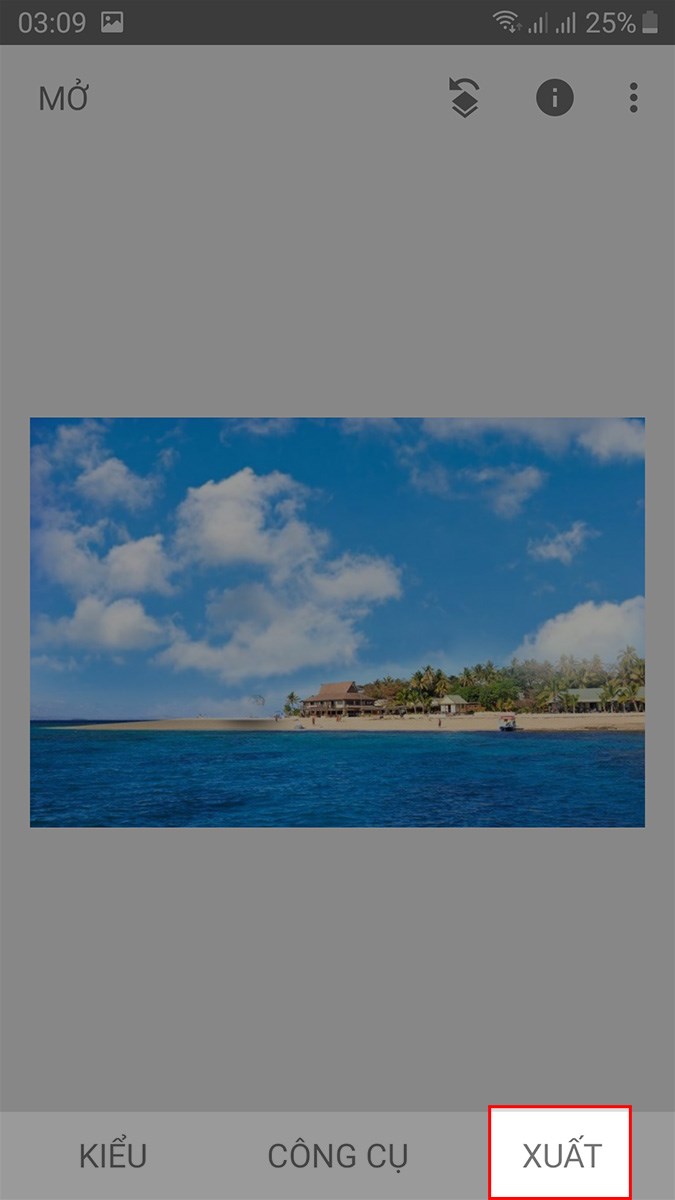
Chọn Xuất
Bước 11: Chọn Lưu để tải ảnh về máy.

Chọn Lưu để tải ảnh về máy
Bạn cũng có thể chọn Chia sẻ để chia sẻ ảnh qua mạng xã hội với các biểu tượng tương ứng.
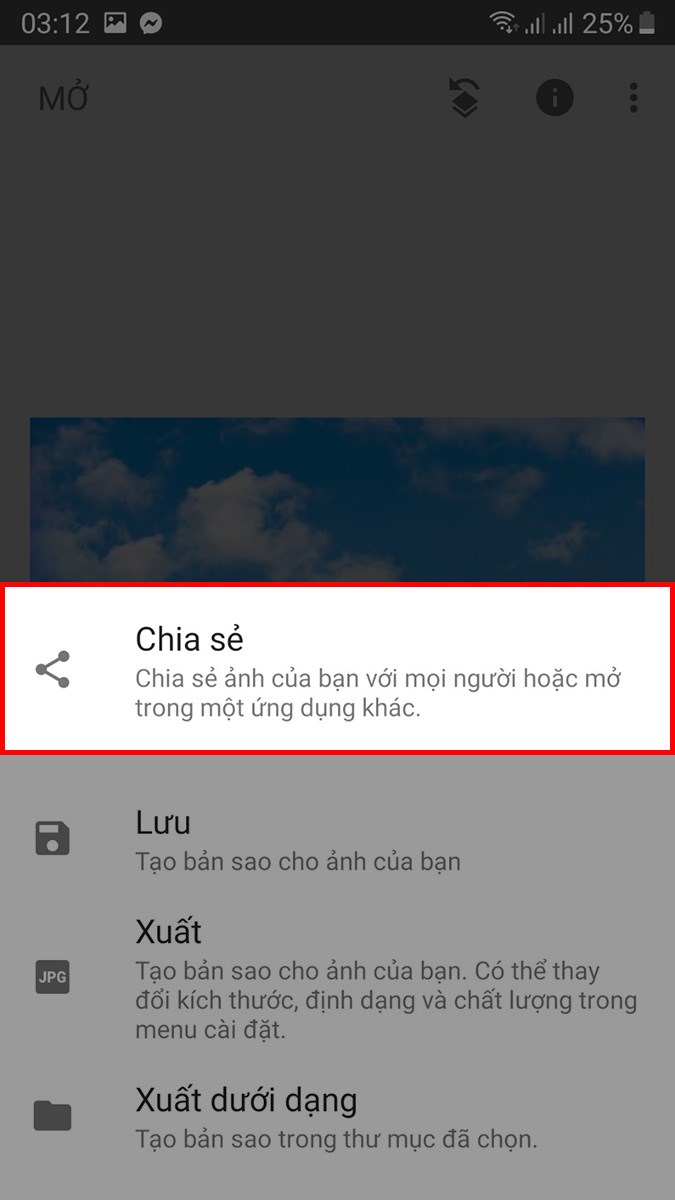
Chọn Chia sẻ để chia sẻ ảnh qua mạng xã hội với các biểu tượng tương ứng
Hoặc chọn Xuất để lưu ảnh mới và bạn có thể thay đổi kích thước, định dạng và chất lượng ảnh trước khi lưu.
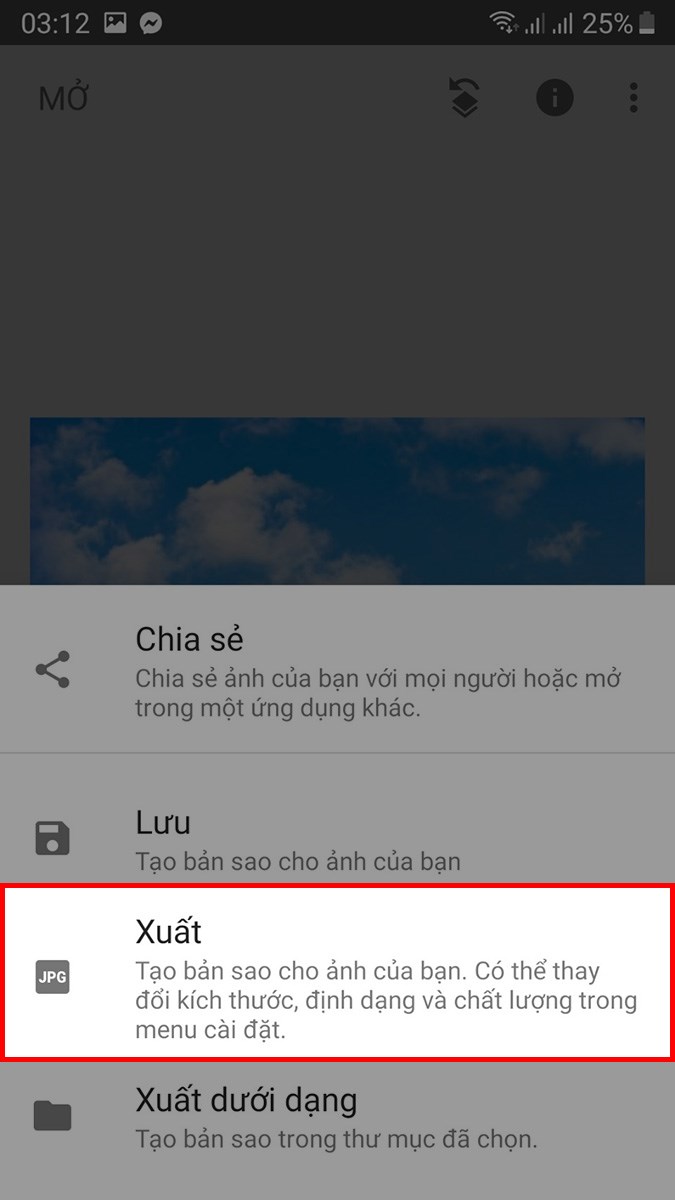
Hoặc chọn Xuất để lưu ảnh mới
Và đây là kết quả.
-800x450.jpg)
Và đây là kết quả
Bài viết trên đã hướng dẫn cho các bạn cách ghép mây vào ảnh bằng Snapseed cực nhanh, đơn giản. Nếu bạn thấy hữu ích thì hãy chia sẻ với bạn bè và đừng quên để lại bình luận phía bên dưới nhé!
Đọc thêm: Top 5 Tai Nghe Gaming Dưới 1 Triệu












